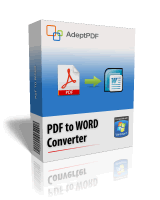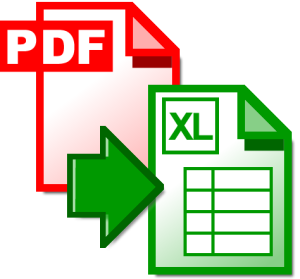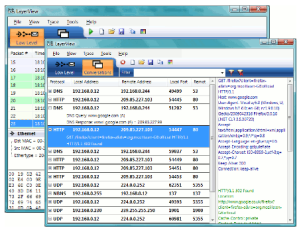Monthly Archives: March 2011
Mengakses Komputer Atau Server Secara Remote Dengan TeamViewer
Tahukah anda bahwa anda bisa mengakses komputer atau server lain yang ada di seluruh dunia dengan menggunakan komputer anda? Hal yang anda perlukan adalah koneksi internet dan software TeamViewer!
TeamViewer adalah software remote access yang memungkinkan anda untuk mengendalikan dan mengakses PC lain di seluruh dunia dari depan layar komputer anda secara langsung.
Untuk Siapakah TeamViewer ini dibuat?
1. Bagi anda yang memiliki rekan kerja yang jauh (beda kota atau beda negara), anda bisa mengakses serta melihat tampilan komputer rekan kerja anda dan bekerja sama dalam menyelesaikan project anda walaupun dari lokasi yang berjauhan.
2. Anda yang ingin mempresentasikan hasil kerja anda ke rekan anda atau seseorang yang lokasinya jauh dari anda. Anda cukup menggunakan TeamViewer dan rekan atau client anda bisa melihat tampilan komputer anda dari komputer mereka.
3. Anda yang memiliki komputer atau server dan ingin mengakses serta mengendalikannya secara remote dari komputer anda saat ini.
4. Anda yang ingin melakukan pertukaran file (File Transfer) dari komputer anda ke server atau ke komputer rekan anda yang jauh dari lokasi anda.
5. Bagi anda yang membuka pelatihan atau tutorial online maupun ingin mengadakan webinar.
6. dan keperluan-keperluan lainnya yang mengharuskan anda mengakses komputer atau server secara remote dari komputer anda.
Bagi anda yang ingin mendownload dan menginstall TeamViewer ini, caranya sangat mudah..silahkan ikuti panduan berikut ini:
Download TeamViewer :
Untuk bisa mengakses komputer atau server secara remote, kedua komputer tersebut masing-masing harus terinstall TeamViewer. cara menginstall TeamViewer sangat mudah:
1. Double Klik Installer TeamViewer (TeamViewer_Setup)
2. Pilih Opsi “Install” dan klik “Next”
3. Pilih Opsi “Personal/non-commercial use” kemudian klik Next
4. Centang kedua opsi “I Accept..” dan “I Agree..” kemudian klik Next
5. Pilih opsi “Default” dan klik Next
Lakukan proses instalasi TeamViewer tersebut di masing-masing komputer yang ingin anda akses secara remote.
Bagaimana cara mengakses komputer atau server secara remote dengan menggunakan TeamViewer?
Setelah TeamViewer terinstall di kedua komputer yang ingin dihubungkan (misalnya: komputer anda dan rekan anda), maka cukup lakukan beberapa langkah berikut ini:
1. Minta rekan anda memberikan Partner ID dan Password TeamViewer dia.
2. Masukkan Partner ID tersebut di tempat yang disediakan di TeamViewer anda. Pilih koneksi yang anda ingin gunakan (Remote control, File transfer, atau VPN) kemudian klik “Connect to Partner”
3. Setelah itu akan ada permintaan password oleh TeamViewer, masukkan password TeamViewer rekan anda tadi.
4. Anda akan langsung terhubung dengan komputer rekan anda tersebut.
Mudah sekali bukan? Dengan TeamViewer, anda bisa mengakses komputer atau server secara remote dengan sangat mudah tanpa harus dipusingkan dengan banyak hal-hal teknis seperti IP address, Firewall, NAT, dll.
Semoga Bermanfaat !
Mengubah File PDF Menjadi File Microsoft Word Dengan Mudah
PDF to Word merupakan salah satu fungsi PDF converter yang paling banyak dicari. Hal ini karena memang hampir semua orang yang mengconvert PDF biasanya ingin mengconvertnya menjadi file Microsoft Word yang bisa mereka edit. Sebelumnya, saya sudah pernah memposting PDF to Word. Kini sekali lagi saya membahas salah satu software PDF to Word converter yang bisa anda dapatkan secara gratis sebelum tanggal 25 April 2011. Software ini adalah Adept PDF to Word Converter.
Adept PDF to Word Converter yang secara normal dijual seharga $29.95 ini memiliki beberapa keunggulan antara lain:
1. Bisa anda gunakan untuk mengconvert banyak file PDF menjadi dokumen microsoft Word sekaligus.
2. Bisa anda gunakan walaupun anda tidak memiliki Microsoft Word, PDF reader maupun Adobe Acrobat.
3. Anda bisa mengatur ukuran halaman output dari PDF yang akan anda convert ke microsoft word.
4. Anda tetap bisa menconvert file PDF walaupun file tersebut terenkripsi dan dilindungi oleh password.
5. Anda bisa mengconvert salah satu atau semua halaman yang anda inginkan.
6. Anda bisa mengconvert file PDF secara total (teks, gambar, foto, dll) ataupun memilih untuk mengconvert teks nya saja.
Anda bisa menginstall Adept PDF to Word Converter ini di komputer dengan sistem operasi Windows 98, ME, NT, 2000, XP, 2003, Windows Vista dan Windows 7
1. Download PDF to Word Converter :
2. Install dan klik Finish jika Proses instalasi telah selesai.
3. Masukkan kode lisensi yang saya sertakan di link download di atas dan klik Register untuk mengaktifkan PDF to Word converter ini. (Lisensi ini bisa anda gunakan hingga 25 April 2011)
4. Klik Ok dan Adept PDF to Word converter siap untuk anda gunakan.
Setelah anda menginstall Adept PDF to Word Converter dan membukanya, anda cukup drag and drop saja file PDF yang ingin anda convert ke panel yang telah disediakan. Klik OK dan tekan Convert, maka proses konversi dari PDF ke Word akan segera dimulai.
Setelah proses tersebut selesai, file Microsoft Word hasil dari konversi file PDF anda akan tersimpan secara otomatis di folder yang telah anda tentukan.
Semoga bermanfaat!
Software Merubah File PDF Menjadi Excel
Ada banyak sekali jenis software PDF to Excel converter, namun hampir semuanya merupakan sofware berbayar. Salah satunya adalah Adept PDF to Excel Converter yang secara normal dijual dengan harga $29.95 ini. Namun bagi anda yang membaca artikel ini sebelum 25 April 2011, anda sangatlah beruntung karena bisa mendapatkan lisensi full version Adept PDF to Excel Converter secara gratis!
Adept PDF to Excel Converter adalah software yang mampu mengubah file PDF anda menjadi file dalam bentuk dokumen microsoft excel. Adept PDF to Excel Converter memiliki beberapa fitur unggulan antara lain:
1. Mampu mengconvert banyak PDF file menjadi Microsoft Excel dokumen secara bersamaan sekaligus.
2. Mampu mengconvert file PDF yang dienkripsi dan terproteksi password.
3. Mampu membaca dan mengonvert semua data termasuk table, text, gambar, layout dll di file PDF dengan optimal.
4. Mampu menghapus gambar dan foto di file PDF yang ada sehingga tidak masuk di lembar kerja excel anda.
5. Anda bisa memilih halaman mana saja yang ingin anda convert dengan mudah.
6. Adept PDF to Excel Converter merupakan standalone software yang artinya software ini bisa bekerja walaupun anda tidak memiliki software pendukung seperti Adobe Acrobat, MS excel maupun software lainnya.
Anda bisa menginstall Adept PDF to Excel Converter ini di komputer dengan sistem operasi windows 98, ME, NT, 2000, XP, 2003, Windows Vista dan Windows 7.
Secara normal, Adept PDF to Excel Converter ini dijual dengan harga $29.95, namun sebelum tanggal 25 april 2011 anda bisa mendapatkannya secara gratis.
1. Download Adept PDF to Excel Converter :
2. Setelah anda menginstal, masukkan kode lisensi yg saya sertakan di link download di atas dan di form registration code klik “register” (Kode ini bisa anda gunakan sebelum 25 April 2011)
3. PDF to Excel converter anda akan berubah menjadi full version dan siap untuk digunakan.
Saat membuka Adept PDF to Excel Converter, anda akan dihadapkan pada sebuah panel yang simple untuk mengconvert file PDF anda menjadi dokumen excel. Ada tombol “Add Files..” untuk memasukkan file PDF anda, serta ada tombol Convert untuk mulai mengconvert PDF anda menjadi Excel. Anda juga bisa mengatur tempat output file excel anda di tempat yang anda inginkan ataupun di folder yang sama dengan folder file PDF anda.
Cara mengconvertnya File PDF menjadi Excel pun sangat mudah. Cukup drag and drop saja file PDF yang ingin anda convert ke panel yang ada, klik OK kemudian tekan tombol Convert.
Setelah proses connvert selesai, maka file PDF anda tersebut akan otomatis menjadi dokumen microsoft excel.
Selamat mencoba dan semoga bermanfaat!
Mengakses Semua Sensor Temperatur Komputer Dengan SpeedFan
Pernahkah anda membayangkan bisa mengetahui semua temperatur hardware yang ada di komputer anda mulai dari mengetahui temperatur Hard disk, Core CPU, Motherboard, dan yang lainnya bahkan hingga kecepatan fan komputer anda? Dengan software SpeedFan ini anda bisa mengetahui semua informasi tersebut dengan jelas dan realtime. Tidak hanya itu saja, software SpeedFan gratis ini juga bisa menampilkan detail informasi lainnya seperti semua informasi hasil analisa S.M.A.R.T info dari hard disk, voltase, dll.
SpeedFan juga mampu mengakses digital temperature sensors untuk mengatur kecepatan fan komputer anda serta mengubah Clock dan FSB (Front Side Bus) dari beberapa hardware di komputer anda.
Apa saja yang akan anda dapatkan setelah menginstall SpeedFan ini?
1. Info dari semua sensor yang ada di komputer anda. Di fitur tersebut anda bisa memperoleh semua data yang ada di sensor komputer anda meliputi temperatur hardware komputer anda (hardisk, motherboard, core CPU), Frequency CPU anda, informasi baterai (jika anda menggunakan laptop), serta informasi penggunaan core masing-masing CPU.
2. Hasil analisa dari S.M.A.R.T info hard disk anda. Di fitur tersebut anda bisa memperoleh semua informasi mengenai hard disk anda seperti Raw Read Error Rate, Spin Up Time, Start/Stop Count, dll.
3. Chart untuk menganalisa pergerakan temperatur, kecepatan fan, dan voltase hardware di komputer anda.
4. Panel untuk memodifikasi Clock di komputer anda. Di panel ini anda bisa mengubah clock CPU untuk mengoptimasi performa hardware di komputer anda (Over Clocking). Namun anda harus berhati-hati karena sebuah kesalahan kecil bisa berakibat fatal. Jika anda belum pernah melakukan over clocking atau tidak mengetahui prinsipnya, saya menyarankan jangan menggunakan fitur ini.
5. Panel konfigurasi. Di panel konfigurasi ini anda bisa mengatur semua fitur yang ada di SpeedFan software seperti bahasa, ukuran teks, setting pendeteksi sensor dll.
6. System tray temperature info. Ketika anda mengaktifkan SpeedFan, maka anda bisa melihat informasi temperatur hardware anda secara lengkap dengan cepat melalui system tray windows anda.
SpeedFan ini bisa anda install di komputer dengan sistem operasi Windows 9x, ME, NT, 2000, 2003, XP, Vista and Windows 7 (32 bit maupun 64 bit)
Bagi anda yang tertarik untuk menginstall software SpeedFan ini, anda bisa mendownloadnya secara gratis.
Download Speed Fan :
Review saya mengenai software SpeedFan ini
Pros:
Semua informasi mengenai temperatur hardware bisa diperoleh secara lengkap dan mudah.
Cons:
Tidak semua fiturnya bisa bekerja dengan baik. Beberapa fitur tidak bekerja untuk hardware-hardware tertentu. Fitur Clock Settingnya bisa berbahaya jika tidak dimanfaatkan oleh orang yang memahami fitur overclocking.
Final Verdict:
Bagi anda yang ingin mengetahui semua temperatur hardware komputer anda, anda bisa menginstall SpeedFan ini secara gratis.
Semoga Bermanfaat !
Chrome Based Browser
Setelah kemarin kita mengulas tentang RockMelt, salah satu chrome based browser yang dibuat khusus untuk pecinta jejaring sosial seperti facebook dan twitter, sekarang kita akan membahas 4 chrome based browser lainnya yaitu TheWorld, BlackHawk, ChromePlus dan Comodo Dragon. Kita akan membahas kekurangan dan kelebihannya masing-masing chrome based browser tersebut dan menentukan 1 pemenangnya!
Apa saja Chrome based browser tersebut?
1. TheWorld Browser : Fokus pada kecepatan!
TheWorld adalah chrome based browser yang dibuat dengan menitikberatkan pada kecepatan browsing. TheWorld memiliki fitur antara lain anti-crash dan anti-freezing, resource usage control, private browsing, serta tingkat kecepatan browsing yang tinggi.
Secara penggunaan resource, TheWorld memang membutuhkan resource CPU dan memori yang lebih kecil daripada browser standard lainnya. Teknologi anti-freezingnya membuat Tab TheWorld tidak terpengaruh oleh tab lain yang sedang freezing.
Jika anda mengaktifkan fitur InPrivate Browsing, maka TheWorld tidak akan menyimpan cache, history dll. Temporary files dan web forms akan secara otomatis dibersihkan ketika anda menutup window TheWorld browser.
Jika dilihat dari tampilannya, TheWorld lebih mirip Firefox daripada Google chrome. Bahkan fitur Downloader internalnya memang dibuat mirip seperti Firefox dengan optimasi kecepatan multi download yang lebih baik daripada milik Google Chrome yang asli.
Kelemahan TheWorld terletak di Skin dan Warna tampilannya yang “monoton”. Tidak seperti Google Chrome yang kaya themes dan skin, TheWorld hanya memiliki beberapa pilihan warna dan 2 pilihan skin saja.
bagi anda yang menginginkan browser dengan kecepatan akses yang tinggi, anda bisa mendapatkan TheWorld Browser secara gratis disini:
2. Comodo Dragon Browser : Fokus pada security dan privacy!
Comodo Dragon merupakan salah satu chrome based browser yang benar-benar berfokus pada security dan privacy anda saat browsing di internet. Fitur Comodo Dragon antara lain peningkatan keamanan privacy anda, SSL certificate Identification, stabilitas yang lebih tinggi, incognito mode stops cookies.
Dengan fitur keamanan yang super tinggi ini, tentu saja mengurangi kecepatan browsing anda karena sebelum website ditampilkan di halaman browser, website tersebut terlebih dahulu melalui beberapa pengecekan untuk memastikan keamanannya.
Comodo akan melakukan validasi SSl, menghentikan cookies dan spy, serta mencegah didownloadnya tracking dari browser anda oleh web-web yang anda kunjungi.
Kelemahan Comodo Dragon adalah versi chrome based nya yang masih tertinggal jauh dari versi chrome saat ini.
Bagi anda yang ingin menggunakan browser dengan tingkat keamanan yang tinggi, anda bisa mendapatkan Comodo Dragon browser disini:
3. ChromePlus Browser : Fokus pada kemudahan & fungsionalitas!
ChromePlus juga merupakan chrome based browser, namun lebih cenderung fokus di kemudahan dan fungsionalitas seperti adanya fitur mouse gesture, super drag, IE tab dan masih banyak lagi kemudahan lainnya.
Secara fungsionalitas, banyak sekali fitur tambahan dari Chromeplus ini antara lain:
1. Cukup double klik tab untuk menutup tab tersebut
2. Anda bisa memberi perintah atau command baru dengan menggunakan arrow mouse anda (Mouse Gesture)
3. Cukup drag suatu link dan drop di tempat manapun di dalam halaman ChromePlus, sebuah new tab yang membuka link tersebut akan otomatis terbuka.
4. Cukup Block dan Drag text yang anda inginkan, kemudian drop di tempat manapun di halaman ChromePlus, hal itu akan otomatis membuka halaman pencarian untuk teks tersebut.
5. Memiliki fitur IE tabs yang bisa membuka website dengan IE controls.
6. Terintegrasi dengan beberapa downloader populer seperti NetAnts, Orbit, QQ Xuanfeng, IS, FlashGet3, FlashGetMini, NetX, WebThunder dan Xunlei. Sehingga anda cukup klik kanan link download dan anda bisa mendownload file tersebut dengan menggunakan tools downloader yang anda inginkan.
Kelemahan dari ChromePlus adalah dari sisi desain yang masih sangat standar dari google chrome, tidak ada keunikan lain seperti yang ditampilkan oleh browser chrome based lainnya.
Jika anda menginginkan browser yang memiliki daya fungsionalitas tinggi, silahkan download ChromePlus browser disini:
4. BlackHawk Browser : Menggabungkan Firefox dan Google Chrome dalam 1 browser!
BlackHawk merupakan salah satu chrome based browser baru yang belum begitu populer. Selain karena support dan perkembangannya yang masih lambat juga dikarenakan oleh promosi keunggulan fiturnya yang kurang gencar. Namun begitu secara performa, BlackHawk tidak kalah dengan chrome based browser lainnya.
Dengan menggabungkan kecepatan yang dimiliki oleh Google Chrome dan fungsionalitas yang dimiliki oleh Firefox, BlackHawk bisa menjadi salah satu browser yang layak untuk anda coba.
Kelemahan BlackHawk terletak di desainnya yang masih cenderung standar, bahkan dapat dikatakan masih sama persis dengan google chrome.
Bagi anda yang ingin merasakan kombinasi kecepatan google chrome dan fungsionalitas firefox di dalam 1 browser, silahkan download BlackHawk browser disini:
Jika dilihat dari keempat browser tersebut, semua memiliki fokus yang berbeda-beda. Ada yang fokus di kecepatan, fungsionalitas, security dan privacy, dll. Pemenang dari browser tersebut tergantung dari apa kebutuhan anda.
Semoga Bermanfaat !
Optimasi Kinerja Hard Disk Dengan IObit Smart Defrag
Penyebab lambannya kinerja komputer disebabkan oleh banyak faktor, salah satunya adalah file yang terfragmentasi di hardisk anda sehingga menyebabkan lambatnya akses menuju file tersebut. Fragmented disk tersebut tentu saja membuat sistem di komputer anda menjadi lebih lambat dan tidak stabil! Untuk itu anda harus mendefrag hardisk anda secara berkala dengan menggunakan Disk Defragmenter Software.
Ada begitu banyak disk defragmenter software dari mulai yang gratis hingga yang berbayar. Bahkan Windows sendiripun memiliki disk defragmenter internal yang bisa anda gunakan. Namun pertanyaannya adalah: seberapa cepat dan seberapa efisienkah software tersebut dalam mendefragmentasi hard disk anda?
Dari sekian banyak software disk defragmenter yang ada, Smart Defrag 2 keluaran dari IObit ini layak untuk anda gunakan sebagai disk defragmenter utama anda. Smart Defrag 2 menawarkan tingkat kecepatan dan efisiensi yang tinggi ketika melakukan defragmenting hard drive anda. Smart Defrag 2 bisa anda setting supaya bekerja secara background, menjaga hard disk anda selalu bekerja pada performa yang paling optimal.
Fitur utama dari Smart Defrag 2 adalah:
1. Memiliki tingkat kecepatan dan efisiensi yang tinggi saat melakukan defragmentasi hard disk anda.
2. Mampu meletakkan file yang sering anda akses di bagian tercepat di hard disk anda sehingga meningkatkan kinerja hard disk pada kondisi optimalnya.
3. Memiliki fitur Automatic Defragment yang bekerja secara background di PC anda. Menjaga hard drive anda bebas dari fragment secara terus menerus.
4. Memiliki fitur Boot Time Defrag untuk mendefragmentasi file saat system boot berlangsung.
5. Fitur Automatic Defragmentasi dari Smart Defrag 2 tidak seperti autimatic defragmenter lainnya yang terus menerus melakukan analisis dan defrag di hard disk anda sehingga menyebabkan kerusakan dan memperpendek umur hard disk anda. Smart Defrag 2 memiliki teknologi khusus untuk menjaga hard disk anda bebas dari fragmentasi namun tetap dengan menjaga keawetan hard disk anda.
6. Anda bisa menjadwal kapan anda akan mendefragment hard disk anda sesuai dengan waktu yang anda inginkan.
7. Smart Defrag 2 memiliki ukuran yang sangat kecil, hanya 3.28 MB saja serta ringan dan tidak boros resource.
8. Gratis dan mudah digunakan.
Smart Defrag 2 ini bisa anda gunakan di komputer dengan sistem operasi Windows 2000, XP, Vista, dan Windows 7 baik edisi 32 bit maupun 64 bit.
Download Smart Defrag 2 :
Review saya mengenai Smart Defrag 2
Kelebihan:
Memiliki tampilan yang menarik serta mudah dioperasikan. Kecepatan proses defragnya pun lebih cepat daripada disk defragmenter gratis lainnya.
Kekurangan:
Hanya memiliki 2 pilihan skin, white dan black.
Final Verdict:
Recommended! Bagi anda yang ingin performa hard disk anda tetap terjaga, menginstall Smart Defrag 2 bisa menjadi solusi tepat buat anda.
Semoga Bermanfaat !
Mengubah Text Menjadi Speech Dalam Berbagai Bahasa
Jika anda mencari software yang bisa membacakan teks yang anda inginkan, maka Balabolka adalah software yang anda cari! Balabolka adalah Text to Speech (TTS) software yang mampu membacakan teks apapun dengan logat dan bahasa yang anda inginkan, mulai dari Bahasa Inggris, Perancis, Jerman, dll.
Balabolka Text to Speech ini cocok bagi anda yang:
1. Sedang belajar bahasa asing dan ingin mengetahui cara pengucapan bahasa asing tersebut dengan benar.
2. Berlatih membaca dalam bahasa asing.
3. Anda yang sedang malas membaca bacaan yang panjang. Cukup gunakan balabolka dan anda tinggal mendengarkan saja tanpa harus membacanya.
Cara mendownload dan menginstall Balabolka Text to Speech software:
1. Download Balabolka disini :
2. Extract balabolka.rar
3. Double klik setup.exe
4. Pilih bahasa yang ingin anda gunakan dan klik next
5. Klik next beberapa kali untuk melakukan instalasi software balabolka
6. Klik Finish
Cara Menggunakan Balabolka Text to Speech software:
1. Copy teks yang ingin anda ubah menjadi speech dan paste di balabolka.
2. Arahkan kursor di awal teks yang ingin anda jadikan menjadi speech dan klik tombol “Read Aloud”
3. Balabolka akan mulai membacakan teks anda tersebut dalam logat dan bahasa Inggris.
4. Anda juga bisa menyimpan speech tersebut dalam berbagai bentuk format audio dengan cara klik File -> Save Audio File
Balabolka Text to Speech program tidak hanya mendukung untuk membaca teks bahasa inggris saja, balabolka juga bisa anda gunakan untuk membaca teks dalam logat dan bahasa lain, antara lain:
English, Bulgarian, Chinese simplified dan Chinese traditional, Czech, Dutch, French, German, Hungarian, Italian, Korean, Polish, Portugueze (Brazil maupun Portugal), Romanian, Russian, Spanish serta Ukrainian.
Untuk bisa menggunakan balabolka dalam bahasa selain inggris diatas, maka anda perlu mendownload juga add on Text to Speech dalam bahasa lain yang anda inginkan. Add on tersebut bisa anda dapatkan secara gratis di link dibawah ini :
http://www.cross-plus-a.com/balabolka.htm
Anda bisa menggunakan Balabolka TTS di komputer dengan sistem operasi Microsoft Windows 200, XP, 2003, Vista serta Windows 7.
Review saya mengenai Balabolka Text to Speech Program:
Pros:
1. Gratis, mudah digunakan, dan bisa membaca teks dalam bahasa inggris dengan pengucapan tiap kata yang relatif bagus.
2. Mendukung banyak jenis bahasa populer.
3. Bisa digunakan untuk menyimpan hasil Text to Speech dalam bentuk audio.
4. Bisa mengedit dan menyesuaikan beberapa parameter bahasa secara manual seperti mengedit pronunciation, rate, serta pitch.
Cons:
Seperti kelemahan software text to speech lainnya, terkadang ada beberapa pembacaan kata yang seperti “terpotong” sehingga menjadi agak sulit untuk didengarkan dan dipahami. Intonasi pembacaan juga masih cenderung seperti robot..datar dan dingin.
Final Verdict:
Cukup Bagus! Anda bisa menggunakan Balabolka text to speech program untuk belajar pengucapan bahasa Inggris maupun bahasa lainnya dengan gratis.
Semoga Bermanfaat !
Chrome Based Browser Untuk Pecinta Jejaring Sosial
Bagi anda yang keranjingan berjejaring sosial di internet, entah itu facebook, twitter, ataupun jejaring sosial lainnya, cobalah menginstal RockMelt! RockMelt adalah browser internet berbasiskan Google chrome yang secara khusus didesain untuk pecinta jejaring sosial.
Seperti browser lainnya, RockMelt bisa anda gunakan untuk browsing di internet, hal yang membedakannya adalah RockMelt browser sudah terintegrasi dengan berbagai social network untuk memudahkan anda dalam berinteraksi dengan teman-teman anda di jejaring sosial tersebut.
Beberapa hal yang membuat RockMelt cocok bagi pecinta jejaring sosial adalah:
1. Di sidebar sebelah kiri langsung terhubung dengan teman facebook yang online.
2. Di sidebar sebelah kiri, ketika anda pilih salah satu teman anda, maka anda bisa melihat recent activity nya serta bisa langsung chat dengan teman anda tersebut.
3. Di sidebar sebelah kiri, jika anda klik akun anda, maka anda bisa update status twitter maupun facebook anda.
4. Di sidebar sebelah kanan, anda bisa terhubung langsung dengan akun twitter dan facebook anda. Melihat timeline twitter anda sekaligus melihat notifikasi facebook anda.
5. Anda akan mendapatkan notifikasi ketika ada update di facebook maupun update di twitter anda.
6. Anda bisa langsung share link yang sedang anda kunjungi di twitter maupun facebook anda.
Serta masih banyak fitur lainnya yang benar-benar memudahkan anda untuk berjejaring sosial.
Cara Download dan Instal RockMelt :
1. Download disini :
2. Double klik RockMeltSetup.exe
3. Tunggu hingga proses download dan instalasi selesai.
4. Masukkan username dan password facebook anda kemudian klik “Login”‘
5. Klik Allow, jika muncul perintah atau error import data dari mozilla, klik saja Skip Import
Review saya mengenai RockMelt Browser:
Kelebihan:
1. Sangat memudahkan kita untuk bisa terus terhubung dengan jejaring sosial terutama facebook dan twitter.
2. Tampilan yang menarik dan fitur yang mudah digunakan serta tidak membingungkan.
Kekurangan:
Dengan terkoneksinya browser secara langsung ke beberapa social network, tentu saja hal ini memakan bandwidth yang berakibat sedikit berkurangnya kecepatan browsing yang anda gunakan serta borosnya bandwidth yang anda gunakan.
Final Verdict:
Recommended to install! Bagi anda yang suka berjejaring sosial, saya menyarankan anda untuk menggunakan RockMelt sebagai browser anda!
Semoga Bermanfaat !
Memata-Matai Pertukaran Data Di Network Dengan LayerView Packet Sniffer
Jika anda sedang terhubung dengan suatu Internet Network, maka anda bisa memata-matai setiap pertukaran data yang masuk dan keluar di komputer anda dengan software Packet Sniffer. Packet Sniffer adalah tools yang bisa anda gunakan untuk menangkap dan menyadap paket-paket yang ada di dalam jaringan anda. Packet sniffer sangat berguna untuk menganalisa trafik dan pertukaran data di jaringan komputer anda.
Packet Sniffer awalnya sengaja dibuat untuk melindungi dan mengamankan jaringan, mengamati paket data yang keliru dan menggunakan data tersebut untuk memecahkan permasalahan jaringan seperti kemacetan lalu lintas jaringan serta transmisi data yang tidak efisien.
Namun karena keberadaan packet sniffer dalam sebuah jaringan sangat sulit untuk dideteksi dan tidak meninggalkan jejak pada sistem, banyak yang menyalahgunakan software Packet Sniffer ini untuk memata-matai paket data di suatu jaringan untuk tujuan yang negatif, misalnya saja untuk mencuri password dan username orang lain, membaca chat orang lain, dan sebagainya.
Salah satu software Packet Sniffer yang terkenal adalah LayerView. LayerView merupakan salah satu software Packet Sniffer yang ringan, cepat dan mudah digunakan. Secara normal, LayerView ini dijual dengan harga $39 untuk versi Home License. Namun dalam waktu yang sangat terbatas anda bisa memperolehnya secara gratis!
1. Download disini untuk memperoleh LayerView beserta lisensi :
2. Double klik Installer LayerView dan mulailah menginstallnya.
3. Ketika tiba saatnya untuk mengaktifkan lisensinya, klik “Enter License” kemudian browse tempat dimana anda menyimpan file “layerview.license” kemudian klik tombol “Apply License”
4. Lisensi LayerView anda sudah aktif dan siap untuk digunakan.
Dengan layerview ini anda bisa melihat dan menganalisa trafik data yang keluar dan masuk di jaringan yang sedang anda gunakan. Selamat mencoba !
Download Dengan USDownloader
Untuk anda yang gemar mengunjugi situs RapidShare untuk mendownload berbagai file yang memang sudah terbukti sebagai layanan file hosting terbaik didunia.
RapidShare ini adalah layanan berbagi dari semua orang sebagai penyimpanan file yang bisa di download oleh semua orang.
Nah, memang untuk anda yang belum memiliki account di RapidShare tersebut memang agak sulit untuk mendownload. Anda dapat menggunakan USDownloader
USDownloader adalah sebuah aplikasi download manager yang berfungsi untuk mendownload file tetapi hanya khusus untuk RapidShare, dan layanan sharing upload lainnya.
Keunggulan dari USDownloader ini adalah, anda tak usah repot-repot untuk membuka situs RapidShare terlebih dahulu. Tinggal masukkan alamatnya lalu secara otomatis akan mendownload sendiri.
Untuk kecepatan USDownloader ini memang sedikit baik dibandingkan dengan mendownload via browser. Dan US Downloader ini bisa digunakan pada layanan situs web seperti Mega Upload, Mega Share, 2shared, 4shared, File Upload, Send Space dan banyak lagi lainnya.
Download US Downloader :
Semoga Bermanfaat !